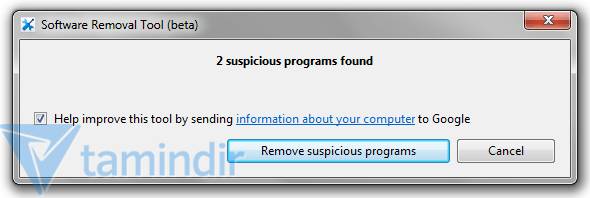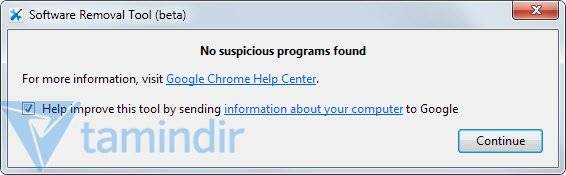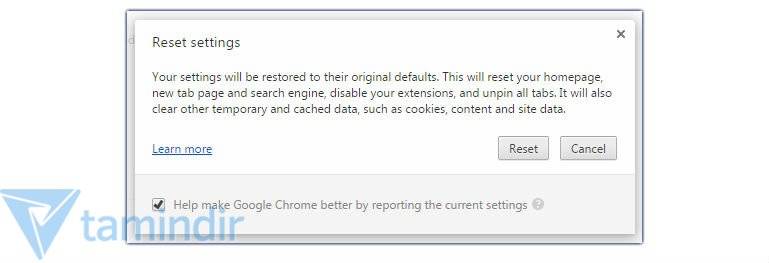下载 Google Software Removal Tool
Windows
Google
3.1
下载 Google Software Removal Tool,
借助 Google 仅为 Windows 用户免费提供的软件删除工具,您可以快速修复 Google Chrome 浏览器遇到的各种问题。如果您遇到恶意网站、不适当的网站、工具栏或弹出窗口,来自 Google 的这个小工具将立即解决您的问题。
下载 Google Software Removal Tool
Google 软件删除工具会扫描您基于 Windows 的计算机,检测 Chrome 浏览器的问题,并在检测到可疑程序时通知您。要删除导致 Chrome 无法正常工作的程序,您只需单击删除可疑程序”按钮并等待,直到看到删除完成”文本。我们建议您在启动该工具之前保存您的工作并关闭所有打开的程序,因为在此过程中可能会关闭一些打开的程序。扫描完成后,Chrome 会自动重新打开,并要求获得重置浏览器设置的权限。
Google Software Removal Tool 不是防病毒软件,而只是旨在修复 Chrome 浏览器问题的工具。您可以在我们的计算机最佳防病毒程序”博客中查看我们推荐的程序。
Google Software Removal Tool 规范
- 平台: Windows
- 类别: App
- 语: 英语
- 文件大小: 4.55 MB
- 执照: 自由
- 开发商: Google
- 最新更新: 27-12-2021
- 下载: 657